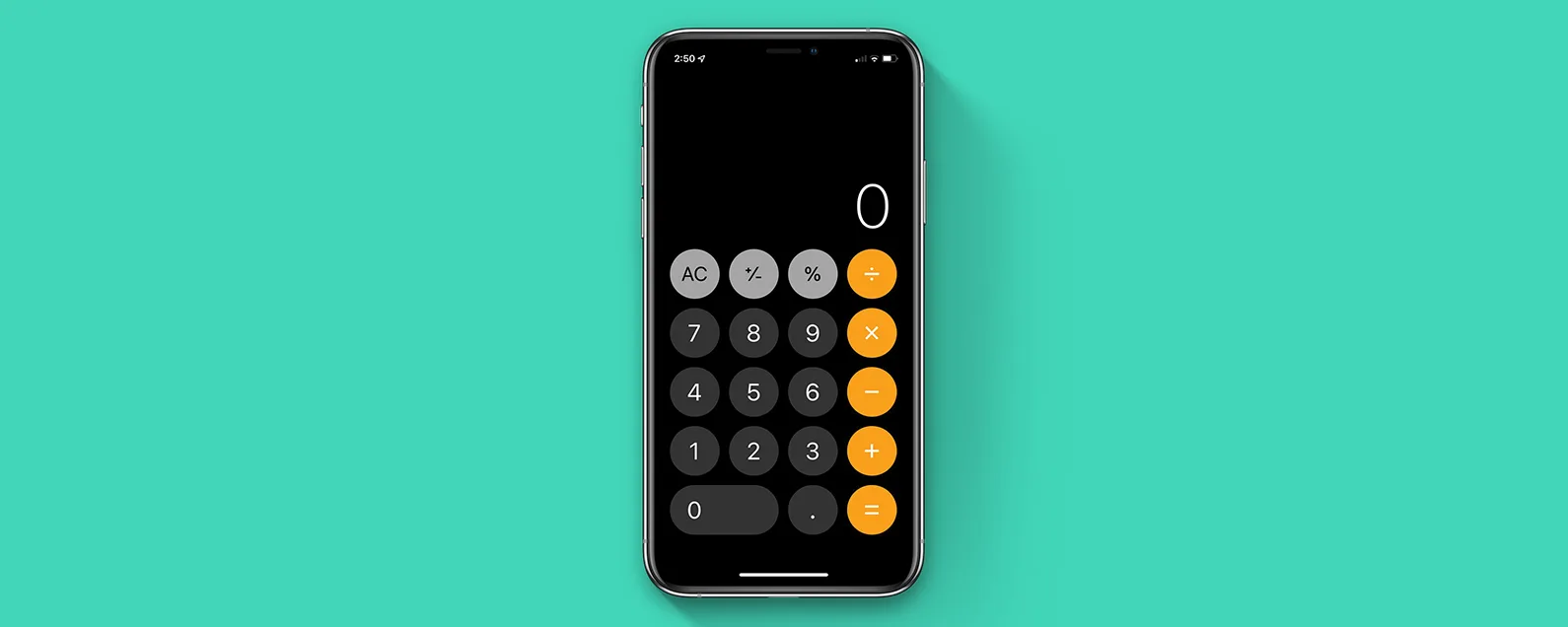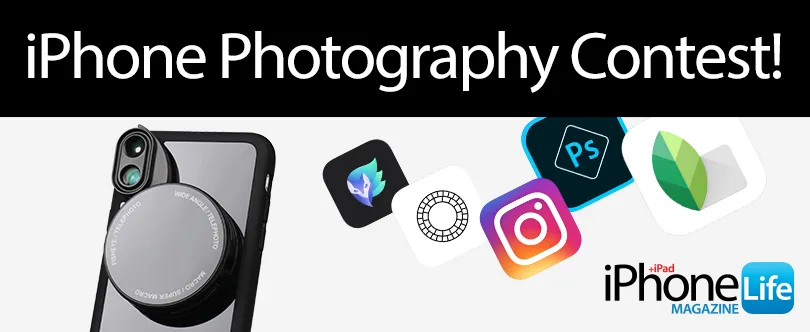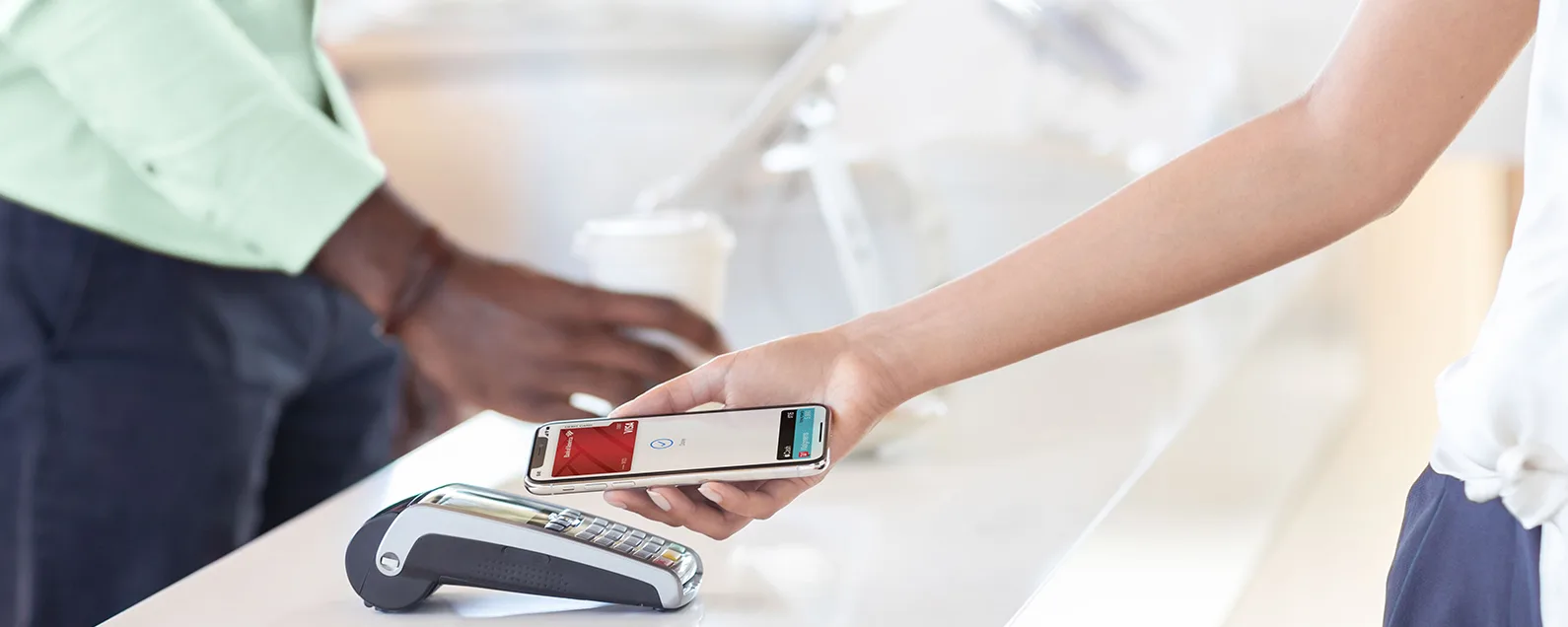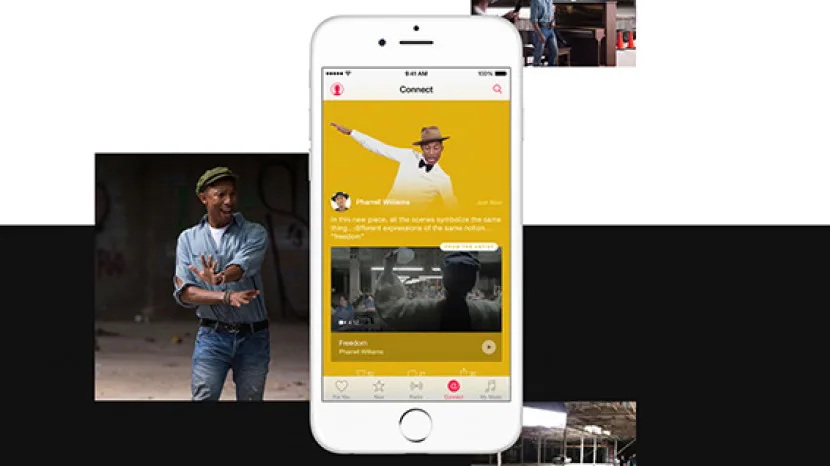
無論您使用 Apple 的訂閱音樂服務還是僅使用 Apple Music 應用程式來收聽您購買的音樂,這裡有 18 個提示,可幫助您充分利用音樂應用,從創建音樂播放清單到要求 Siri 播放下一首曲目。點擊標題,了解有關每個 Apple Music 技巧的更多資訊。
有關的:如何在 Apple Watch 上新增和聆聽音樂 - 完整指南
1.建立 Apple Music 播放列表
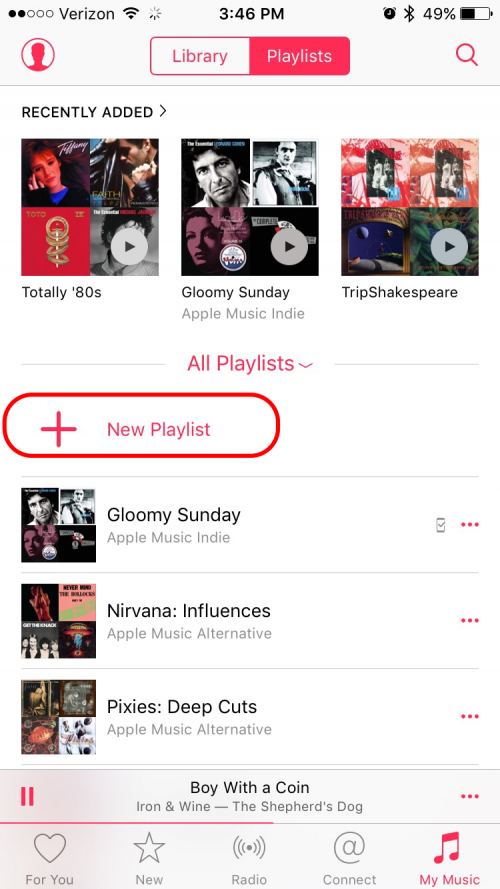
在 Apple Music 中建立您最喜愛的歌曲清單非常簡單。開啟 Apple Music 應用,輕按“我的音樂”,然後選擇螢幕頂部的“播放清單”。 (它位於 iPad 螢幕的底部。)現在點擊「新建」。系統將提示您為播放清單建立標題和說明。然後點選新增歌曲。您可以透過點擊「藝人」、「專輯」、「歌曲」等從已下載的歌曲中進行選擇,也可以透過使用搜尋列並指定要搜尋的庫來新增庫或整個 Apple Music 庫中的音樂。找到所需的歌曲後,按標題旁邊的小+號。 (但請確保只按 + 號一次,因為每次按 + 號時都會再次新增歌曲。)完成後按「完成」。

發現 iPhone 的隱藏功能
獲取每日提示(帶有螢幕截圖和清晰的說明),以便您每天只需一分鐘即可掌握您的 iPhone。
2.在 Apple Music 應用程式中選擇更多您喜歡的音樂
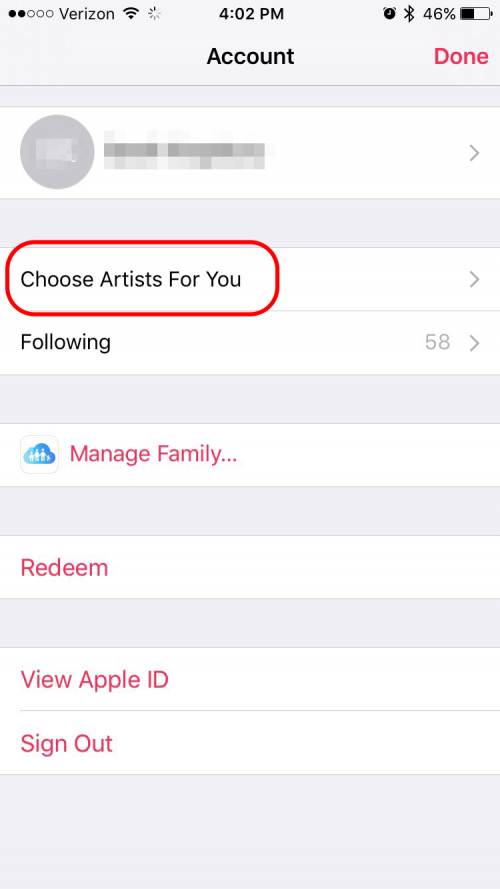
在 Apple Music 訂閱服務的初始設定過程中,您有機會選擇您喜歡的音樂類型。如果在初始設定後您決定返回並添加更多您喜歡的流派,請點擊 Apple Music 應用程式左上角的人物小圖示。這會彈出一個螢幕,讓您調整您的偏好。點擊為您選擇藝術家。然後進行其他選擇,就像您在初始設定期間所做的那樣。
3.調整 Apple Music 中的音樂播放
iOS 有一個均衡器,可讓您根據自己的品味和音樂類型調整頻率的平衡。若要使用此功能,請前往「設定」>「音樂」並點選「EQ」。 Apple 有許多預設選項,具體取決於您正在聽的音樂類型,例如古典音樂、舞曲、嘻哈音樂、爵士樂和拉丁音樂。您也可以選擇進行特定調整,例如增強或減弱低音、增強或減弱高音或增強人聲。如果您不確定要選擇哪個選項,請選擇一首您喜歡的歌曲,然後在播放時選擇不同的選項,看看它對聲音有何影響。
4.調整 Apple Music 串流質量
過去,iOS 會根據您是透過 WiFi 還是蜂窩數據收聽,自動更改串流音樂的質量,而 WiFi 可為您提供最佳品質。但是,即使您透過蜂窩數據連接,您現在也可以選擇傳輸更高品質的聲音。如果您有無限的或大量的資料分配,您可能需要調整此設定。前往“設定”>“音樂”並開啟“使用蜂窩數據”。將出現「蜂窩網路上的高品質」選項卡。蘋果警告說:“這將使用更多的蜂窩數據,並且歌曲可能需要更長的時間才能開始播放。”如果您同意,請滑動選項卡。
5.如何啟用 iCloud 音樂庫
訂閱 Apple Music 或 iTunes Match 後,您可以使用 iCloud 音樂庫,這是在所有裝置上存取音樂的簡單方法。啟用後,您可以將 Apple Music 歌曲從 iPhone 添加到“我的音樂”,然後檢查您的 iPad,該歌曲就會在那裡。前往“設定”>“音樂”>“資料庫”,然後開啟“iCloud 音樂資料庫”。您的裝置將提示您選擇將裝置上目前的歌曲與 iCloud 音樂庫中的歌曲合併或替換。合併音樂意味著您下載到裝置的歌曲應該是安全的並保留在您的裝置上。我建議選擇“合併”,但我在 iPad 上選擇了“替換”,因為它是我的第二個音樂裝置。
6.如何將歌曲新增至您的 iCloud 音樂庫
當您瀏覽 Apple Music 歌曲和播放清單時,您可能會找到想要下載的音樂。如果您想確保可以跨裝置存取您的歌曲,請將其新增至您的 iCloud 音樂庫。點擊歌曲旁邊的三個點。選擇 + 圖示。如果您要新增整個播放清單或專輯,可以按頂部的 +。當您選擇 + 圖示時,音樂將會新增到「我的音樂」中。現在,該歌曲可在所有啟用 iCloud 音樂庫的裝置上的 Apple Music 中播放。將歌曲或播放清單新增至「我的音樂」後,+ 圖示將變為雲圖示。點擊雲端圖示將歌曲或播放清單下載到您的裝置以供離線收聽。
7.設定音量限制
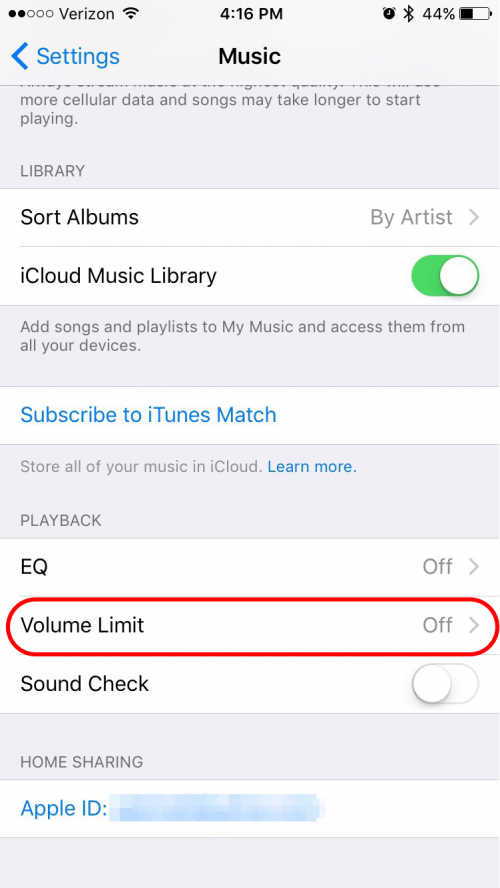
如果您擔心聽太大聲的音樂會無意中損害您的聽力,或者您想要控制孩子設備的音量,您可以設定最大音量。前往“設定”>“音樂”>“音量限制”,然後調整滑桿以更改手機透過揚聲器或任何連接的耳機輸出的最大音量。在主音樂設定選單中,如果您將限制設為最大值以外的任何值,您會看到音量限制現在顯示為「開啟」。
8.在 Apple Music 離線播放歌曲
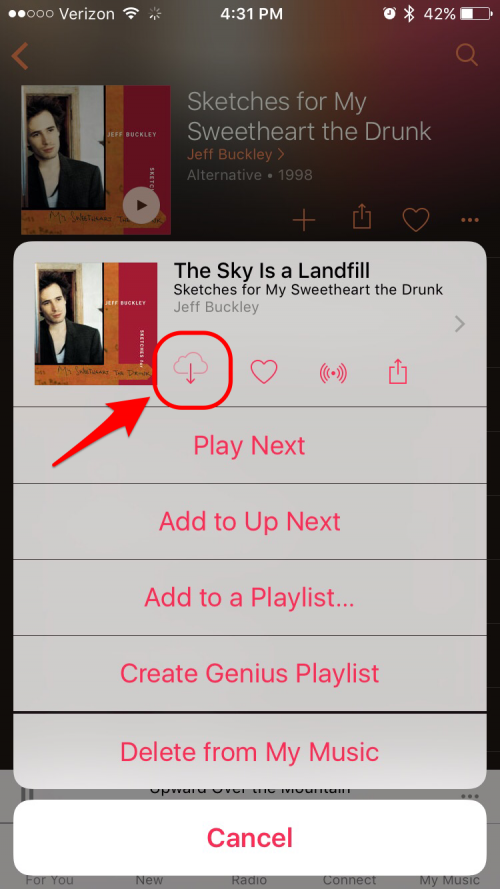
如果您想透過離線聆聽喜愛的音樂而不是串流來節省數據,您可以將它們儲存到您的 iPhone 或 iPad 上。打開音樂應用程式並點擊我的音樂。然後點選您要儲存的歌曲右側的三個點 (•••)。將出現各種選項的清單。點擊歌曲名稱下方出現的雲圖標,歌曲就會下載到您的裝置。請注意,如果您訂閱了 Apple Music 並啟用了 iCloud 音樂庫,則還可以按照相同的步驟從 Apple 目錄下載可供離線收聽的任何歌曲、專輯或播放清單。
9.讓您所有的 Apple Music 可離線使用
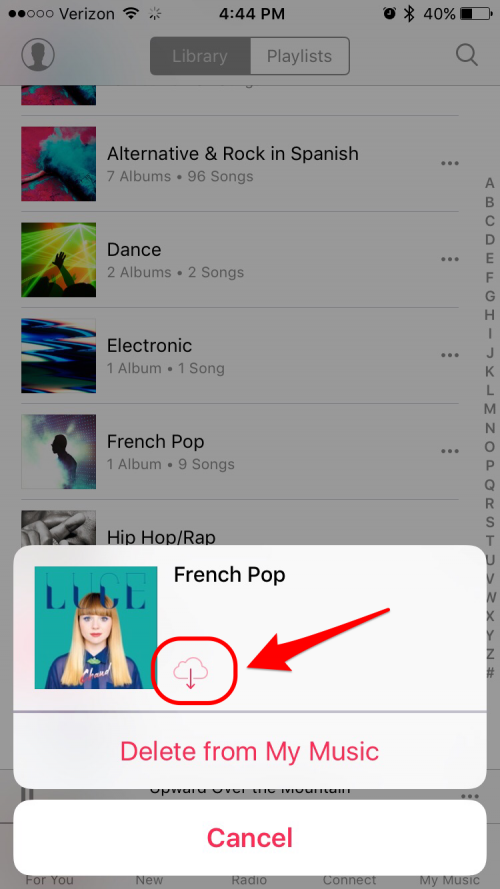
目前在 Apple Music 中,當您將 iPhone 與 iTunes 同步時,所有音樂都會傳輸;但是,它不一定可以離線使用。這意味著有時您使用蜂窩數據來播放自己的音樂只是因為 Apple 試圖節省您的手機存儲空間。如果您想讓所有歌曲都可以離線使用,則無法一次完成所有操作。但是,透過選擇整個流派,您可以節省大量時間。前往“音樂”>“我的音樂”,然後從頂部中心的下拉式選單中選擇“流派”。點擊每個流派旁邊的三個點,然後點擊雲圖示。 (注意:某些不屬於您的歌曲無法在 Apple Music 上下載。這僅適用於可供下載的歌曲。)
10.離線收聽 Apple Music
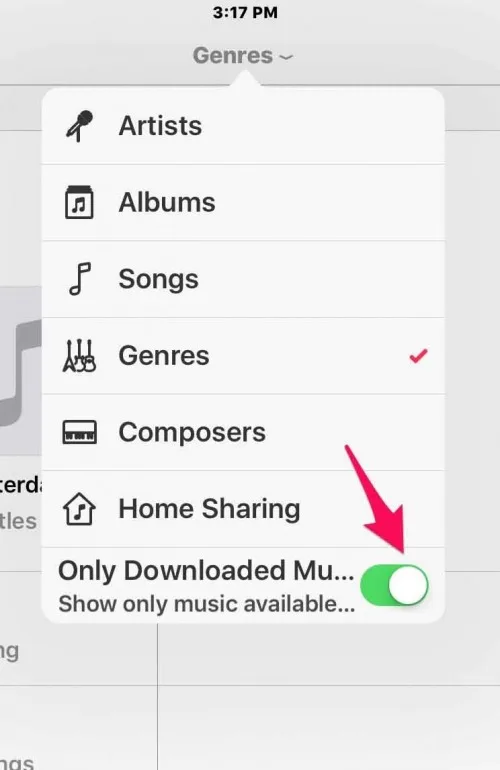
Apple Music 可能有點令人困惑,因為如上所述,有時 Apple Music 中「我的音樂」中的歌曲無法離線播放。您甚至可能一直在使用蜂窩數據來播放這些歌曲,但您並不知道自己正在這樣做。為了防止這種情況,Apple Music 可以選擇僅查看離線音樂。 (您也可以在“音樂”設定中關閉蜂窩數據。)要進行此更改,請轉到“我的音樂”,然後點擊頂部中央的下拉式選單。開啟僅下載的音樂。現在,在您選擇的任何音樂類別中,您只會看到離線可用的音樂。
11.從 Apple Music 資料庫中刪除歌曲
您可以輕鬆刪除“我的音樂”中的歌曲,方法是轉到“我的音樂”並找到要刪除的歌曲。點擊歌曲旁邊的三個點 (•••),然後選擇從我的音樂中刪除並確認。 (注意:如果您想刪除下載內容而不是歌曲,請點擊「已下載」圖標,然後點擊「刪除下載」。)
12.購買您在 Beats 1 上聽到的音樂
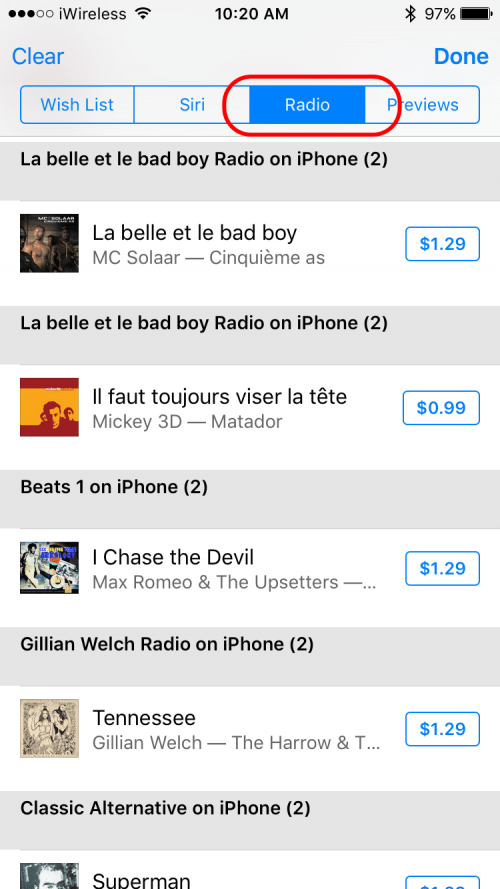
如果你在聽 Beats 1 時聽到一首喜歡的歌曲,Apple 可以讓你輕鬆購買它,但途徑有些迂迴。以下是從 Beats 購買音樂的方法 1. 打開 iTunes Store 應用程序,然後點擊右上角搜尋框左側的三行。然後點選“收音機”選項卡。您將看到您在 Beats 1 上聽過的歌曲的歷史記錄,每首歌曲旁邊都有一個購買按鈕。
13.取消追蹤特定藝術家
Apple Music 的社交網路功能稱為“Connect”,可讓您追蹤您最喜愛的音樂家。當您將歌曲新增至音樂庫時,預設情況下,藝術家會自動新增到 Connect 中。但您可能不想關注其中一些藝術家。幸運的是,您可以更改預設設置,以便不會自動添加藝術家。更改此預設值也會刪除所有自動新增的內容。您也可以取消關注預設新增的選定藝術家。您也可以將新藝術家添加到您關注的藝術家清單中。若要更改預設設定或更改您關注的藝術家,請在 Apple Music 中點按「查看您關注的人」。在此視窗中,您可以關閉將藝術家的歌曲新增至音樂庫時自動追蹤藝術家的設定。或者您可以取消追蹤選定的藝術家。此外,您可以點擊「尋找更多藝術家和策展人」來尋找您想要關注的新藝術家。這會顯示 Apple Music 應用程式推薦的藝術家和策展人清單。點按您想要關注的人。
14.讓 Siri 播放專輯的其餘部分
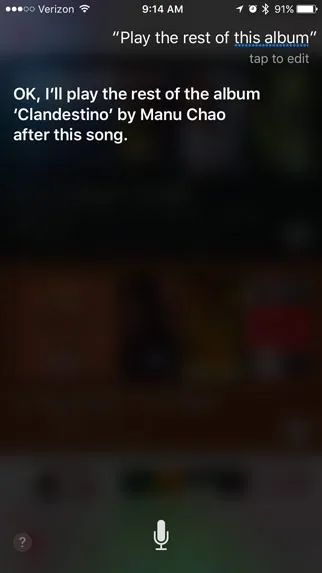
如果您正在聽播放清單或隨機播放的音樂,或者正在聽 Apple Music,並且聽到您喜歡的藝術家,您可以要求 Siri 播放專輯中的更多內容或該特定藝術家的更多內容。如果您想聽專輯的其餘部分,只需對 Siri 說:“播放這張專輯的其餘部分。” (如果您在提出請求時位於播放清單的中間,Siri 將播放專輯的其餘部分,然後返回您在播放清單中的位置。)同樣,如果您想聽到這位特定藝術家的更多信息,您可以對Siri 說:“播放更多這位藝術家的作品。”
15.在 AirPlay 喇叭或 Apple TV 上播放音樂
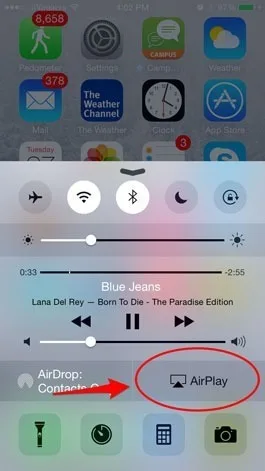
您可以使用 AirPlay 將音樂無線傳輸到支援 AirPlay 的揚聲器或 Apple TV。首先,您需要確保您的 iDevice、Apple TV 或 AirPlay 揚聲器都連接到相同 Wi-Fi 網路。然後從 iDevice 螢幕底部向上滑動以存取控制中心。點選「隔空播放」。您將在此處看到揚聲器和/或 Apple TV 的名稱。選擇您想要播放音樂的那一個。
16.使用 Apple Music 作為鬧鐘
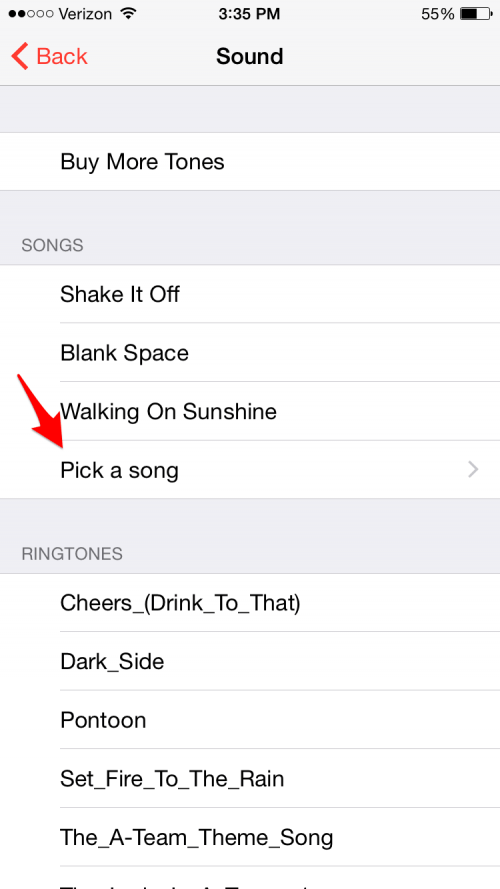
如果您在早上使用 iPhone 或 iPad 作為鬧鐘,您可以選擇用您最喜歡的歌曲喚醒。開啟 Apple Music,然後在「我的音樂庫」中尋找一首歌曲,或在 Apple Music 中尋找任何歌曲(只要您是訂閱者)。然後點擊歌曲右側的三個點,然後選擇「離線可用」以將歌曲下載到您的手機。打開“時鐘”應用程序,然後創建一個新鬧鐘(通過點擊屏幕右上角的 + 號)或編輯現有鬧鐘(點擊左上角的“編輯”,然後點擊要編輯的鬧鐘)。點擊聲音 > 選擇一首歌曲,然後前往“歌曲”、“藝術家”、“流派”等以選擇您下載的歌曲。
17.享受音樂的時光
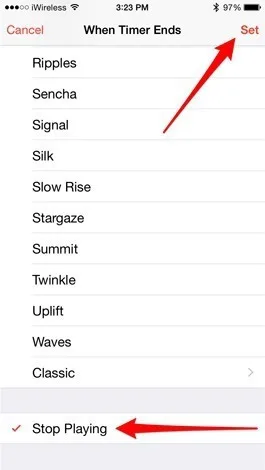
如果您使用 iPhone 或 iPad 上的計時器來設定特定活動的時間限制,則可以進行設置,以便在計時器結束時停止播放音樂。在 iPhone 上,打開“時鐘”應用程式並選擇“計時器”。點擊“計時器結束時”,向下捲動,然後選擇“停止播放”。然後點選右上角的設定。在 iPad 上,打開“時鐘”應用程式並選擇“計時器”。然後點擊計時器下方顯示兩個音符的圖示。向下捲動到彈出式選單的底部,然後選擇停止播放。
18.避免免費試用結束後自動計費
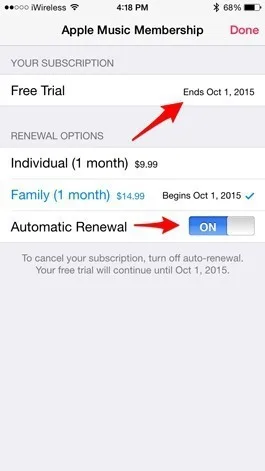
如果您註冊了 Apple 的三個月免費試用 Apple Music,除非您關閉自動續訂設置,否則您將在三個月結束時自動付費。要關閉Apple Music的自動續訂設置,請打開音樂應用程序,然後點擊螢幕左上角的頭形圖標以轉到您的帳戶。接下來,點擊「查看 Apple ID」並登入您的 Apple 帳戶。向下捲動到訂閱並點擊管理。在下一個畫面的頂部,您將看到免費試用結束的日期,在底部的續訂選項下,您將看到關閉自動續訂的選項。關閉自動續訂後,如果您想繼續訂閱 Apple Music,則需要在免費試用結束時選擇續訂選項。接下來閱讀:如何將我的 Apple Music 連結到 Alexa。